windows10默认英文键盘 如何在Win10上将默认输入法设置为美式键盘
在使用Windows 10操作系统时,我们可能会遇到一个问题:默认的英文键盘布局可能不是我们习惯的美式键盘,这给我们的日常使用带来了一些不便,例如输入特定符号或者进行快捷键操作时可能会受到限制。为了解决这个问题,我们可以通过一些简单的步骤将默认输入法设置为美式键盘。接下来我将介绍如何在Windows 10上进行设置,让我们拥有更顺畅的键盘输入体验。
具体方法:
1.win10安装好后默认是微软拼音。
打开win10的设置,点击“时间和语言”。
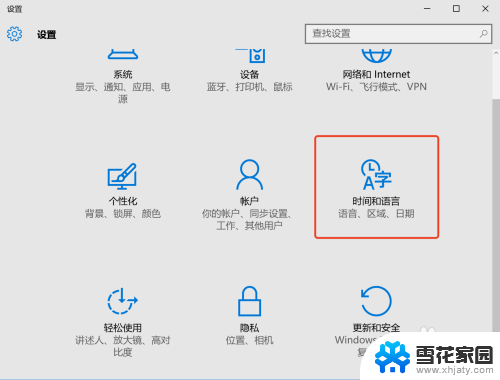
2.在“区域和语言”点击“添加语言”。
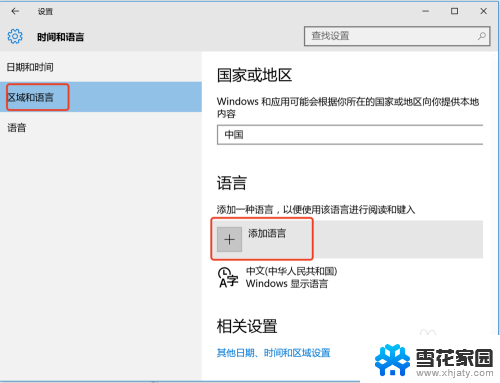
3.在列表中最后找到“English”中的“英语(美国)”。
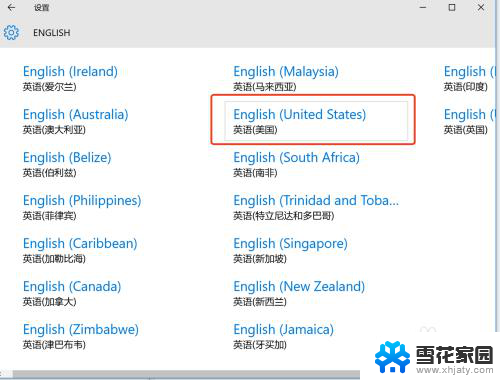
4.这样,就出现中英两种语言了。如图,点击“设置为默认语言”,把英语设置为默认语言。另外点击“选项”,会发现里面有添加好的“美式键盘”。
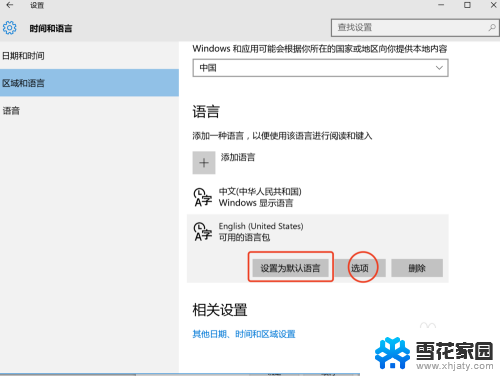
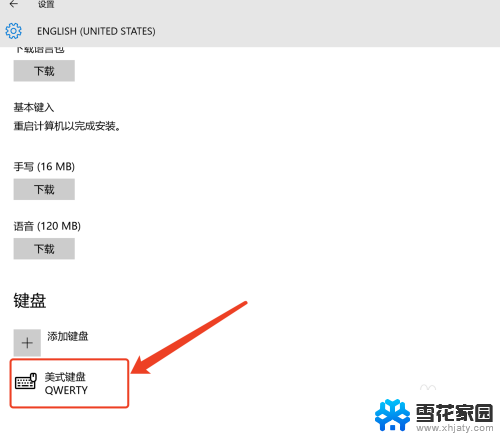
5.另外,右键点击开始菜单,打开控制面板,如图所示。
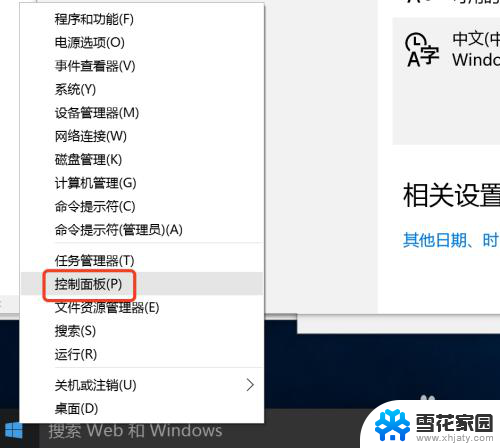
6.点击“控制面板”➡“语言”➡“高级设置”。
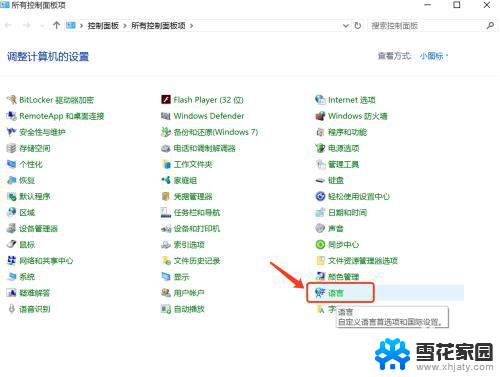
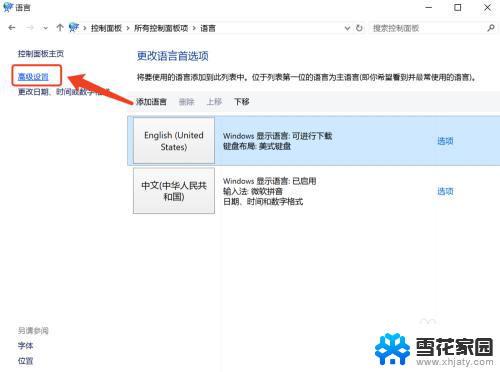
7.如图,点击“更改语言栏热键”。
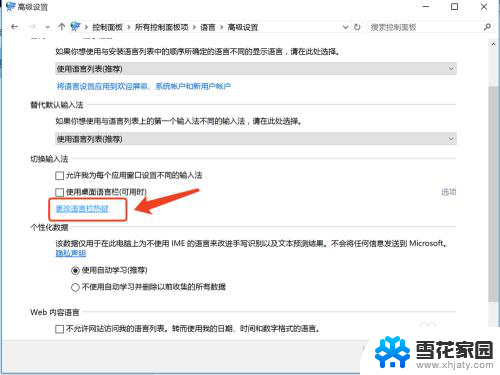
8.在“高级键设置”选项卡,我们可以设置中英输入切换的快捷键。
根据win 7的使用习惯,我们可以把中英切换快捷键设置为ctrl+shift或者使用默认的Alt+shift也可以。
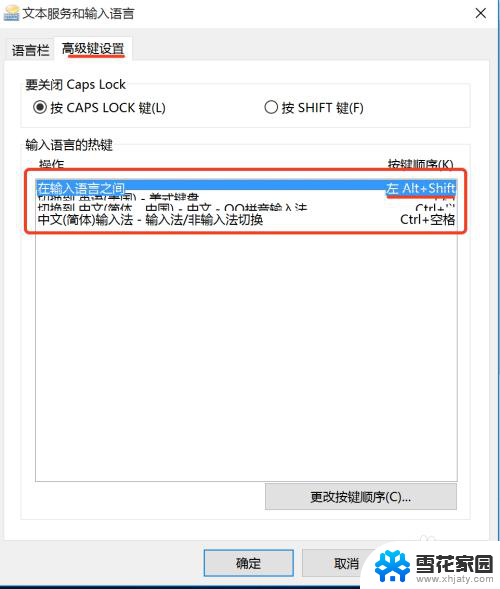
9.这样我们就把输入法的使用习惯设置的更贴近于win7了。
另外如果不喜欢微软拼音,可以使用第三方输入法。然后在设置中把微软拼音删除,如图。
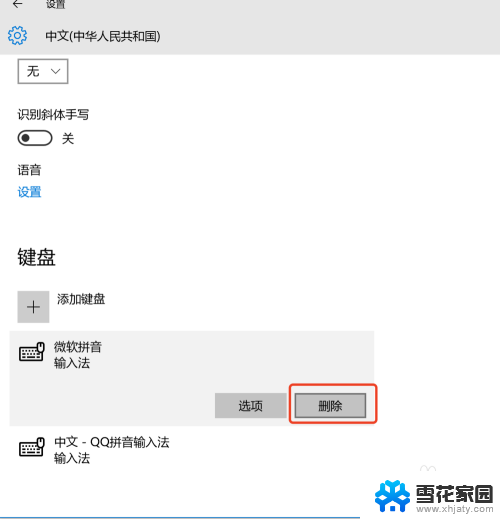
以上是 Windows 10 默认英文键盘的全部内容,如果您遇到相同的问题,请参考本文中介绍的步骤进行修复,希望这篇文章对您有所帮助。
windows10默认英文键盘 如何在Win10上将默认输入法设置为美式键盘相关教程
-
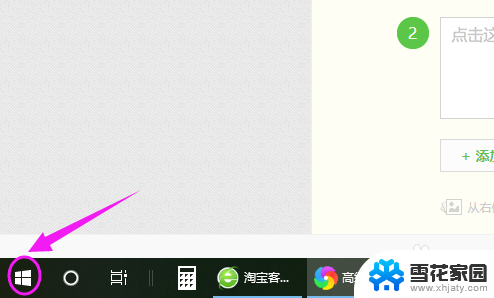 如何设置默认输入法为搜狗 如何设置Win10默认输入法为搜狗输入法
如何设置默认输入法为搜狗 如何设置Win10默认输入法为搜狗输入法2023-12-24
-
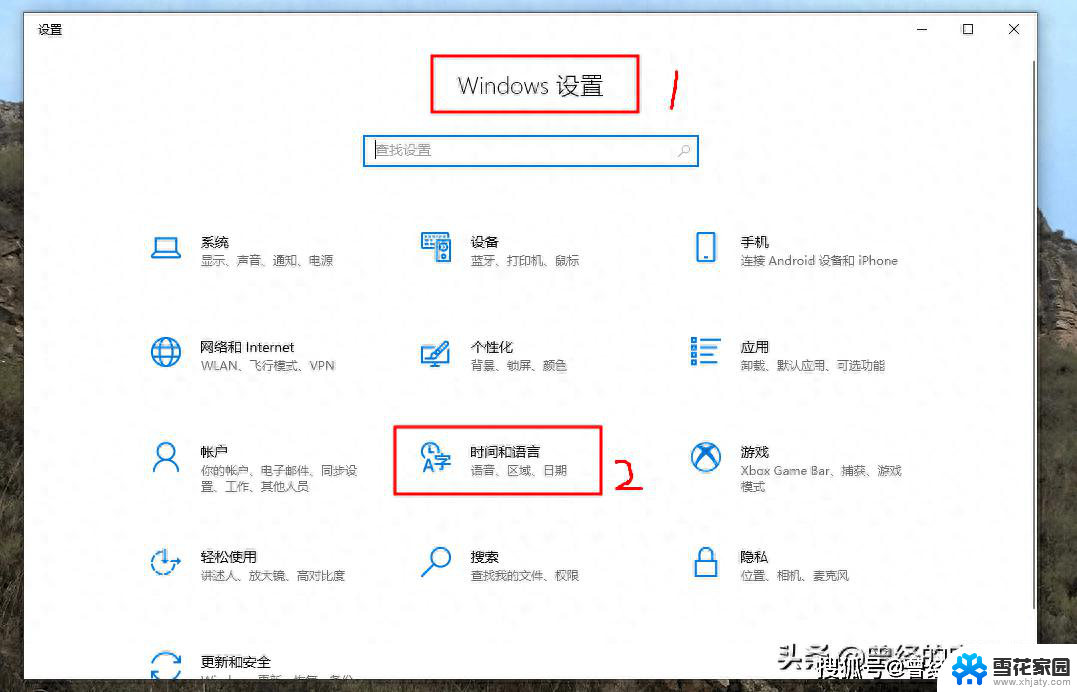 win10如何添加默认输入法 win10怎么设置中文输入法为默认输入法
win10如何添加默认输入法 win10怎么设置中文输入法为默认输入法2024-09-20
-
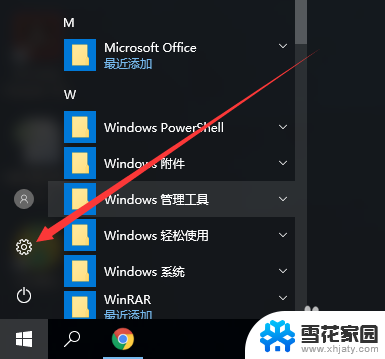 win10更改默认存储位置 Win10如何设置默认存储位置为D盘
win10更改默认存储位置 Win10如何设置默认存储位置为D盘2023-12-26
-
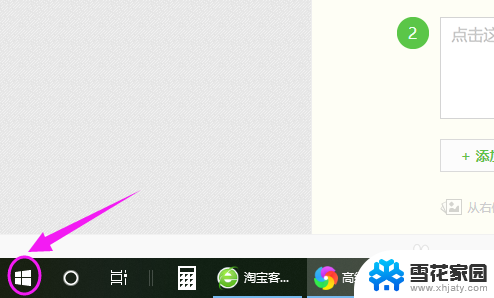 怎么把搜狗输入法改为默认输入法 怎样设置win10的默认输入法为搜狗输入法
怎么把搜狗输入法改为默认输入法 怎样设置win10的默认输入法为搜狗输入法2023-11-23
- 新电脑输入法如何设置 win10默认输入法怎么改为中文
- 电脑输入法怎么默认搜狗输入法 win10默认输入法设置为搜狗输入法的方法
- 添加英语输入法 win10如何添加美式英文键盘
- 默认设置怎么打开 如何在Win10中更改文件的默认打开方式
- 微软输入法在哪里设置 Win10设置默认输入法步骤
- 怎么将office设置为默认打开方式 Office在Win10中如何设置为默认应用程序
- win10系统有超级终端么 win10超级终端使用方法图文教程
- win10关闭后台自启动 win10开机自启动程序关闭步骤
- win10的图片打不开了 win10系统图片无法显示怎么办
- win10自带录屏软件下载 Win10自带的录屏快捷键无法录屏怎么解决
- 电脑win10更新了一直蓝屏 win10更新后蓝屏错误代码解决方法
- win10怎样进行系统更新 Windows10怎么升级到最新版本
win10系统教程推荐
- 1 电脑win10更新了一直蓝屏 win10更新后蓝屏错误代码解决方法
- 2 win10 电脑响应慢 笔记本变慢怎么调整
- 3 win10如何打开windows update 怎样让win10系统自动更新
- 4 win10 数字激活 备份 win10系统备份方法
- 5 win10台式电脑没有声音怎么设置 电脑无法播放声音
- 6 win10启动后看不到图标 笔记本图标找不到了怎么办
- 7 电脑怎么扫描纸质文件win10 win10怎么扫描病毒
- 8 win10系统"快速启动"的启用和关闭 win10快速启动设置关闭详细教程
- 9 win10桌面字体看着模糊 win10字体模糊处理技巧
- 10 win 10许可证即将过期如何激活 Win10系统电脑许可证过期如何激活